u盘数据恢复大师使用说明
- 分类:win8 发布时间: 2016年11月05日 08:00:03
u盘数据丢失很多网友都有过这样悲催的经历,那u盘数据恢复就用u盘数据恢复大师,它方便快捷,那么u盘数据恢复大师说明有哪些,好让小白们做好准备数据恢复,那么就让小编告诉你们u盘数据恢复大师说明和u盘数据恢复大师教程。
u盘数据恢复大师教程:
1、下载安装。

u盘数据恢复大师说明图1
2、在中选中U盘的盘符,再选中工具栏上的“快速扫描”、“深度扫描”,建议先用“快速扫描”功能,若没有找到所需的文件,再使用“尝试扫描”。

u盘数据恢复大师说明图2
3、扫描需要一段时间,请耐心等待扫描完成,之后就能在文件列表中看到U盘中的丢失的文件。
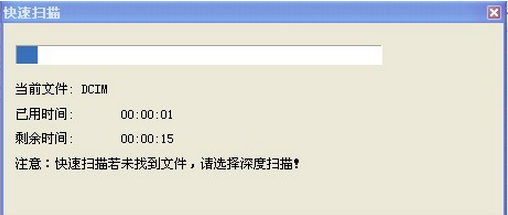
u盘数据恢复大师说明图3
4、在扫描出的结果中,勾选中想要的文件,单击“恢复文件”。

u盘数据恢复大师说明图4
5、完成文件恢复!

u盘数据恢复大师说明图5
以上就是u盘数据恢复大师说明和u盘数据恢复大师教程,有遇到此类情况或者是不懂的如何解决的用户可以尝试以上的方法操作看看,希望以上的方法可以给大家带来更多的帮助
上一篇:u盘无法格式化怎么处理
下一篇:u盘文件打不开怎么办
猜您喜欢
- u盘驱动程序下载2016/11/04
- 怎么制作u盘pe启动盘,详细教您制作方..2017/11/22
- windows8产品密钥,详细教您激活win8的..2018/08/27
- U盘给系统加速的原理2013/03/15
- 电脑如何设置光驱启动?2016/11/21
- 苹果air装win7系统图解教程2016/11/15
相关推荐
- 电脑老是自动重启,详细教您如何有效解.. 2018-03-22
- 小编教你不能显示隐藏文件怎么办.. 2017-09-18
- windows8之家系统安装教程 2022-06-27
- 番茄花园windows XP系统下载 2016-11-27
- 0x00000077,详细教您电脑出现0x000000.. 2018-09-20
- 手机充电太慢,详细教您手机充电变得很.. 2018-07-31




 粤公网安备 44130202001059号
粤公网安备 44130202001059号